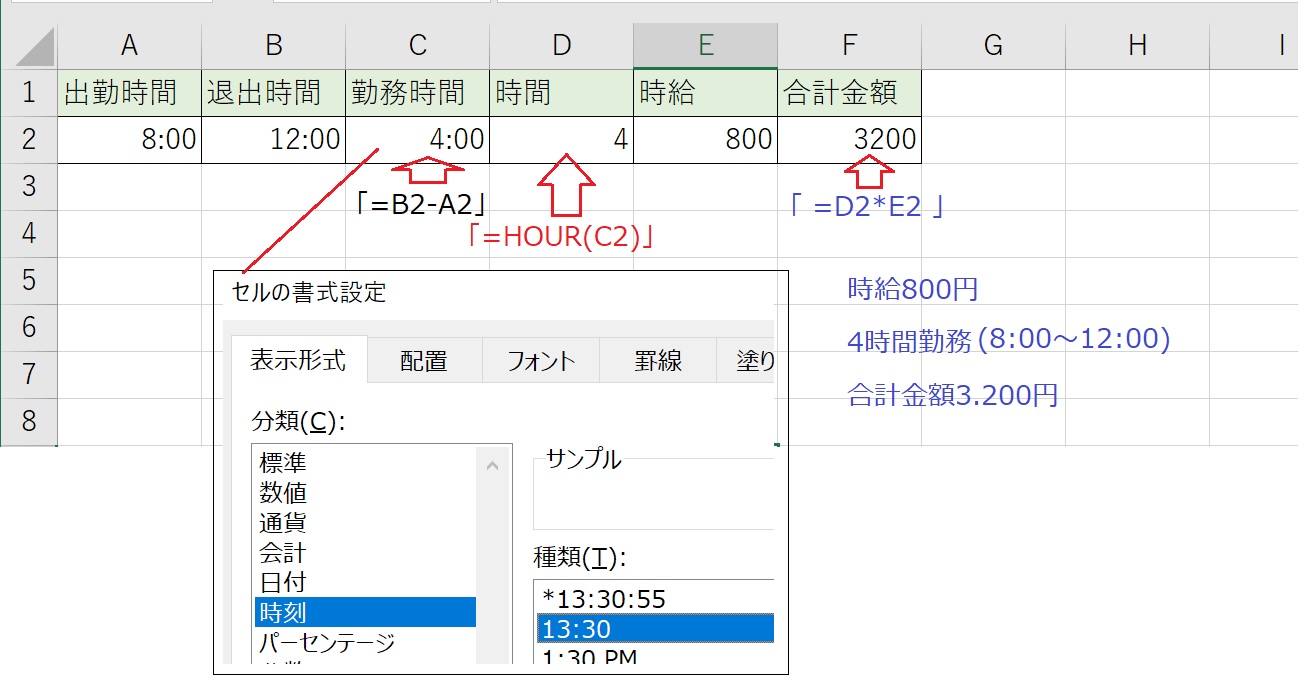時給で働く人には便利です。
この方法を利用した実際のテンプレートも
ダウンロードできます。
(最下部にリンクしています)
◆説明
退出時間から出勤時間を引いて
でた数値を「HOUR」関数で
時間に変換したものに
時給金額を掛けます。
1、次のように設定した例で説明します。
A2セル 出勤時間を入力するセル
B2セル 退出時間を入力するセル
C2セル 勤務時間を表示するセル
D2セル 時間を表示するセル
E2セル 時給を入力するセル
F2セル 合計金額を表示するセル
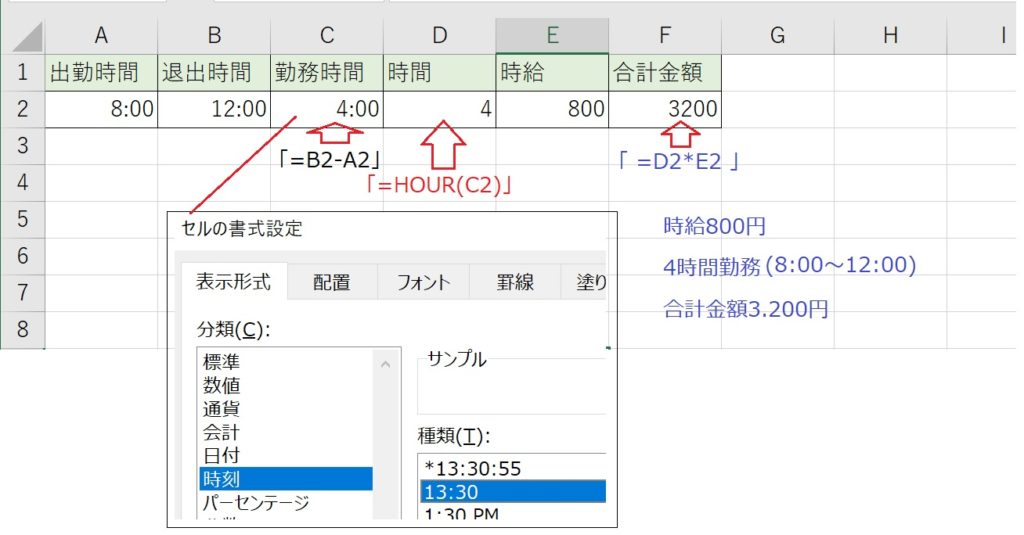
2「C2」のセルをクリックして「=B2-A2」と入力する。
3「D2」のセルをクリックします。
4、ツールバーの「fx 」のアイコン
(関数貼り付け)をクリックします。
5、表示された画面の
「関数分類」のリスト一覧から
「日付/時刻」をクリックします。
6「関数名」のリスト一覧から
「HOUR」をクリックします。
7「OK」ボタンを押します。
8、表示された画面の
「シリアル値」に
「C2」と入力します。
9「OK」ボタンを押します。
10「F2」に
「 =D2*E2 」と入力します。
※ 時間の入力は8時30分なら
「8:30」というように入力します。
※「C1」のセルの書式設定の表示の
分類を「時刻」にしてください。
給料計算のテンプレートはこちらからダウンロードできます。
実物を参照しながら確認いただけましたら
理解し易いかと思います。